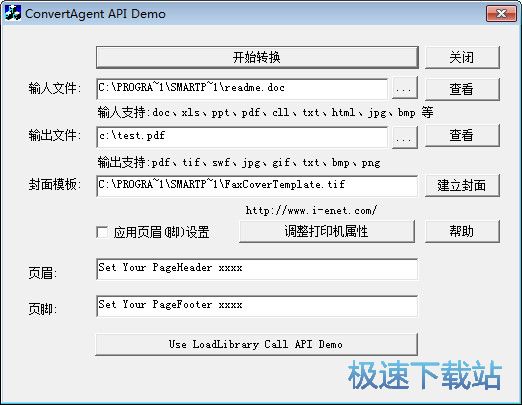SmartPrinter(虚拟打印机)安装使用方法
时间:2020-11-18 11:12:16 作者:无名 浏览量:58
智能打印机(虚拟打印机)是用于在没有打印机的计算机上测试打印效果的软件。 智能打印机(虚拟打印机)以其稳定的操作,快速的打印速度和高图像质量而著称。 它可以通过虚拟打印技术完美转换任何可用数据。 打印文档将转换为PDF,TIFF,JPEG,BMP,PNG,EMF,GIF,TXT等格式。 Smartprinter计算机版本可以执行激光打印机界面通常不支持的大多数操作。 它是可以转换为文件的打印驱动程序。 你们的朋友来下载并体验它。
虚拟打印机软件特点:
1、转换速度快。
2、smartprinter虚拟打印机运行稳定
3、转换文件质量高
4、smartprinter虚拟打印机支持多种格式,例如PDF,TIFF,JPEG,BMP,PNG,EMF,GIF,TXT等。
5、打开API接口。 通过该接口,可以由外部程序调用转换程序
在日常工作中,由Smartprinter虚拟打印机生成的电子文档更方便归档,发送和保存,因为您不需要纸张,因此可以节省大量的打印成本,并且文档生成速度比当今最快的打印机要快。 意味着节省时间并提高工作效率。 此外,简化的文档传输过程可以帮助您开发和实施公司文档循环系统,以减少大量开支。
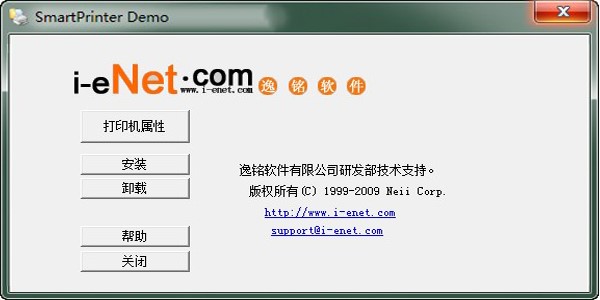
虚拟打印机安装步骤:
1、双击运行在本站下载的smartprinter虚拟打印机安装包,单击下一步

SmartPrinter(虚拟打印机)安装使用方法图2
2、单击下一步
3、选择安装位置
4、选择组件
5、选择程序管理器组
6、根据您的使用需要勾选/不勾选 以下选项;smartprinter虚拟打印机安装完成
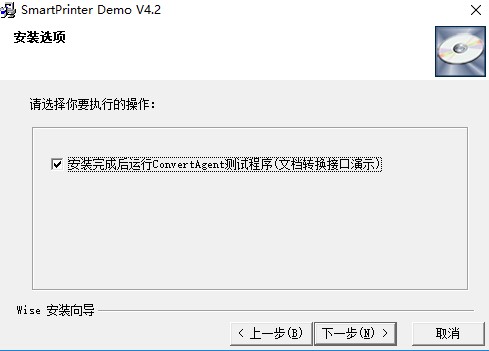
SmartPrinter(虚拟打印机)安装使用方法图3
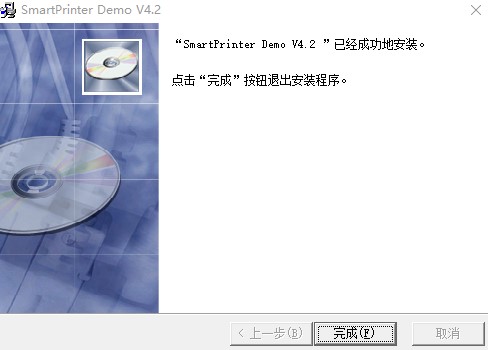
SmartPrinter(虚拟打印机)安装使用方法图4
虚拟打印机使用方法:
smartprinter虚拟打印机如何将word转换为PDF?
1.打开您需要转换的Word文件,然后从“文件”菜单中选择“打印”;从打印机下拉列表框中选择SmartPrinter打印机。
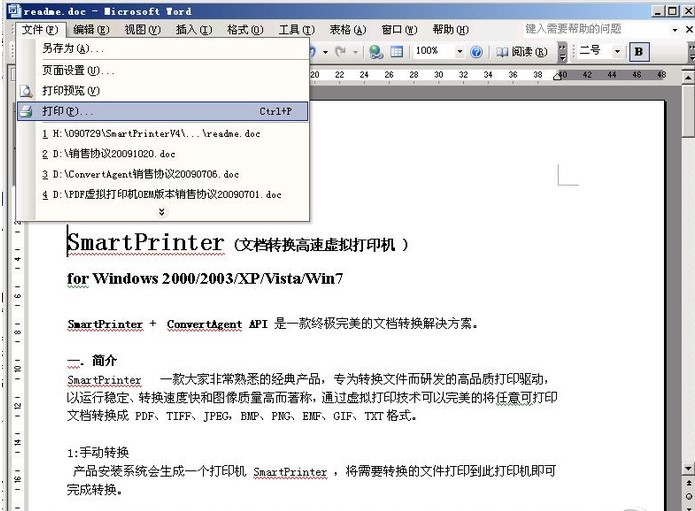
SmartPrinter(虚拟打印机)安装使用方法图5
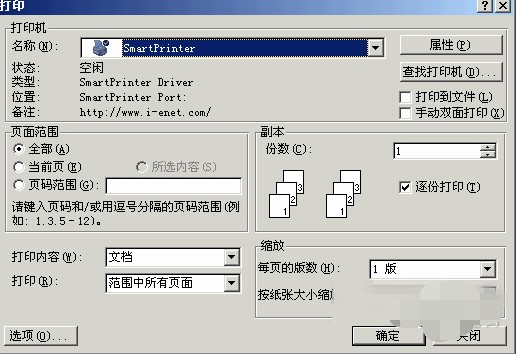
SmartPrinter(虚拟打印机)安装使用方法图6
2.单击右上角的属性按钮,然后根据需要设置页面,图像质量,保存选项和其他参数。
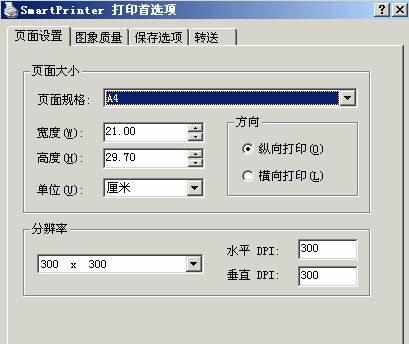
SmartPrinter(虚拟打印机)安装使用方法图7
设置页面(设置:纸张尺寸,分辨率和其他参数...)
图像质量(设置:文件输出类型,更改文件格式的相关参数...);保存选项(设置:保存方法,命名规则,通知程序路径和其他参数...)
3.单击确定开始打印。转换后,将自动打开目标文件供用户预览。
SmartPrinter 4.2 共享版
- 软件性质:国产软件
- 授权方式:共享版
- 软件语言:简体中文
- 软件大小:11874 KB
- 下载次数:264 次
- 更新时间:2020/11/17 17:30:41
- 运行平台:2000/2003/XP/Vista/Win7...
- 软件描述:SmartPrinter是一款大家非常熟悉的经典产品,专为转换文件而研发的高品质... [立即下载]
相关资讯
相关软件
电脑软件教程排行
- 怎么将网易云音乐缓存转换为MP3文件?
- 比特精灵下载BT种子BT电影教程
- 微软VC运行库合集下载安装教程
- 土豆聊天软件Potato Chat中文设置教程
- 怎么注册Potato Chat?土豆聊天注册账号教程...
- 浮云音频降噪软件对MP3降噪处理教程
- 英雄联盟官方助手登陆失败问题解决方法
- 蜜蜂剪辑添加视频特效教程
- 比特彗星下载BT种子电影教程
- 好图看看安装与卸载
最新电脑软件教程
- 新浪9158虚拟视频功能特点和安装教学
- 微聊电脑版功能特点和安装步骤
- 天涯问答自动回答助手使用教学和安装步骤
- 如何使用ppt写作助手制作淘宝宝贝详情页面
- 企业万能业务管理软件设置自定义字段教学
- 久久快手刷粉丝软件下载使用教学
- 驾考法典激活方法和使用技巧介绍
- 立体几何画板软件功能及安装教程
- 百度卫士抢票版使用教学
- 艾克游戏盒特点介绍和安装步骤
软件教程分类
更多常用电脑软件
更多同类软件专题